- 冰点还原精灵怎么调出来 07-03 16:44
- 冰点还原精灵怎么关闭 07-03 16:41
- 火狐浏览器如何打开控制台 12-19 17:59
- 腾讯视频怎么开启允许腾讯视频驻留 12-19 17:51
- 微信开发者工具怎么上传代码时自动补全 12-19 17:41
- 暴风影音如何设置并开启老板键 12-19 17:36
- 微信开发者工具怎么自动折行 12-19 17:35
- 暴风影音如何查看版本号 12-19 17:34
冰点还原精灵是一款电脑还原的工具,帮助用户们快速的恢复功能,是一款使用率非常高的电脑工具。下面为大家带来关于冰点还原精灵的详细解析,一起来看看吧!

1.启动冰点还原精灵:安装完成后,您可以通过两种方式启动冰点还原精灵。第一种是通过同时按下Ctrl + Alt + Shift + F6的快捷键组合调出程序。第二种是按住Shift键,然后用鼠标点击屏幕右下角状态栏上的冰点还原精灵图标。
2.密码设置:进入冰点还原精灵后,输入您的密码。您可以在“密码”菜单中重新设置密码,如果不想更改,保持原密码即可。
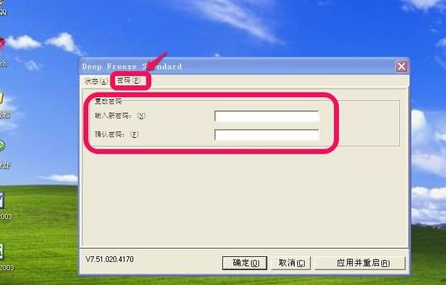
3.选择状态选项:在“状态”菜单下,您会看到三个不同的选项,它们各自有不同的功能:
启动后冻结:这是冰点还原精灵的默认保护状态,选择此选项意味着您的硬盘受到保护,任何操作在重启后都会还原。
启动后解冻:此选项允许您设置在重启后不保护状态的次数,默认为1次。您可以根据需要更改此数值,超过设定次数后,系统将自动恢复保护状态。
启动后解冻:选择此选项后,冰点还原精灵图标上会出现一个红色X号,表示放弃所有硬盘保护,与未安装还原精灵时相同。
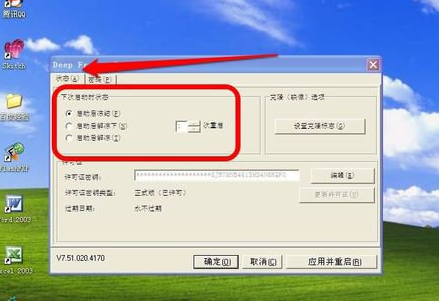
4.安装软件:如果您需要在电脑上安装软件,选择“启动后解冻”选项,然后重启电脑。重启后,冰点还原精灵图标上的红色X号表示放弃了对电脑的保护,此时您可以安装任何软件。
5.重新保护电脑:软件安装完成后,您需要重新启用冰点还原精灵的保护。再次调出程序,输入密码登录。
6.恢复保护状态:选择“启动后冻结”选项,然后重启电脑。这样,冰点还原精灵将重新对您的电脑进行保护。
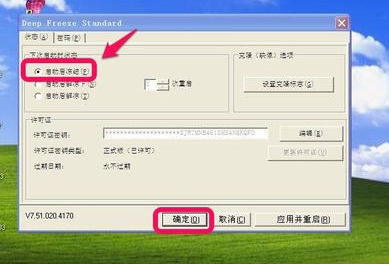
通过冰点还原精灵,您可以轻松管理电脑的保护状态,无论是需要安装新软件还是进行系统维护,都能确保电脑的安全和稳定性。这款软件的易用性和强大功能,使其成为保护电脑免受意外损害的理想选择。掌握冰点还原精灵的使用,让您的电脑使用体验更加顺畅和无忧。
30.76MB / 2025-12-19
77.07MB / 2025-12-19
2.78MB / 2025-12-19
7.59MB / 2025-12-19
465.91MB / 2025-12-19
23.41MB / 2025-12-19
102.03MB
2025-12-18
5.09MB
2025-12-17
16.91MB
2025-12-18
47.67MB
2025-12-18
61.38MB
2025-12-18
11.17MB
2025-12-17
84.55MB / 2025-09-30
248.80MB / 2025-07-09
2.79MB / 2025-10-16
63.90MB / 2025-12-09
1.90MB / 2025-09-07
210.99MB / 2025-06-09
374.16MB / 2025-10-26
京ICP备14006952号-1 京B2-20201630 京网文(2019)3652-335号 沪公网安备 31011202006753号违法和不良信息举报/未成年人举报:legal@3dmgame.com
CopyRight©2003-2018 违法和不良信息举报(021-54473036) All Right Reserved


















